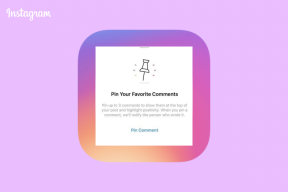3 Chrome-Erweiterungen zum Hinzufügen von Emojis während der Eingabe im Web
Verschiedenes / / December 02, 2021
Manchmal... du Habe keine Worte um deine Gefühle auszudrücken. In solchen Situationen kann ein Emoji wie Ihr Gesicht funktionieren, um sie auszudrücken. Die meisten Social-Media-Websites unterstützen heute Emojis. Jede Website hat Emojis in ihrem eigenen Stil. Und Sie können sich einfach nicht an alle symbolischen Versionen der Emojis erinnern. Was ist also der schnellste Weg, um Emojis zu Twitter, Facebook oder einer anderen Website im Web hinzuzufügen?

Hier möchte ich Ihnen 3 Chrome-Erweiterungen zeigen, mit denen Sie mit nur einem Klick Emojis zum Chrome-Browser hinzufügen können. Genau wie Sie es auf Ihrem Smartphone mit einem Fingertipp tun.
1. Emoji-Eingabe

Wenn Sie Emojis im iOS-Stil lieben, dann Emoji-Eingabeerweiterung ist für Sie. Sie müssen Chrome neu starten, damit es funktioniert. Es enthält alle iOS-Emojis aller Kategorien. Sie können es mit nur einem Klick zu Ihrem Tweet oder Facebook-Post hinzufügen. Wenn Sie auf das Emoji klicken, wird eine Rohversion davon in den Editor eingebettet, wie in der folgenden Abbildung gezeigt.

Nach dem Posten der Rohversion wird sie zu einem tatsächlichen Emoji wie folgt.

Wie Sie sehen, wurde das Emoji in den Twitter-Stil und nicht in iOS geändert. Das ist ein kleiner Fehler wie in den Optionen, da die Einstellung für Emojis im iOS-Stil aktiviert war. Für Facebook, du musst kopieren und einfügen die Rohversion aus der Erweiterung. Ein Klick auf das Emoji funktioniert nicht.
Eine andere Methode besteht darin, den Code für das Emoji einzugeben. Und Emojis werden entsprechend vorgeschlagen,

Sie können auch Websites ausschließen. Die Einstellungen dafür haben Sie im Optionsfeld.

2. Emoji-Tastatur
Emoji-Tastatur lässt Sie den Text selbst in der Erweiterung zusammen mit dem Emoji eingeben. Dann müssen Sie es nur noch kopieren und an der gewünschten Stelle einfügen.

Klicken Sie auf Kopieren und auf Twitter oder Facebook einfügen. Es funktioniert bei beiden gut.

Du bekommst kein anderes Option wie das Blacklisting von Websites wie in der obigen Erweiterung. Es ist nur eine Suchfunktion verfügbar und Sie sehen die in Worten ausgedrückten Emojis oben. Alle Arten von Emojis sind in verschiedene Kategorien unterteilt.
Möchten Sie beim Tippen auf Ihrem Android-Smartphone automatische Emoji-Vorschläge? Verwenden Sie Dango. Es gibt Ihnen auch GIF-Vorschläge.
3. Emojify
Wenn dir die Google Hangout Emojis gefallen, solltest du es versuchen Emojify. Das Interessante an dieser Erweiterung ist, dass Sie die Emojis in einem schwebenden Widget erhalten.

Sie müssen Chrome neu starten, damit es funktioniert. Klicken Sie einfach auf die Emojis, um sie auszuwählen, und sie werden in Ihrem Textfeld angezeigt. Es funktioniert sowohl auf Facebook als auch auf Twitter einwandfrei.

Sie erhalten keine andere Option mit dem schwebenden Widget. Es gibt keine Suchoption und Emojis sind im Widget so klein zu erkennen. Außerdem ist die Größe des Widgets nicht veränderbar.
Irgendein anderer schneller Weg?
Diese sind leichtgewichtig und müssen Erweiterungen haben, wenn Sie beim Schreiben im Web häufig Emojis verwenden. Hast du einen anderen schnelleren Weg? Rufen Sie uns an.😁👍
SIEHE AUCH: So erhalten Sie iPhone- und Android-Marshmallow-Emojis auf jedem Android